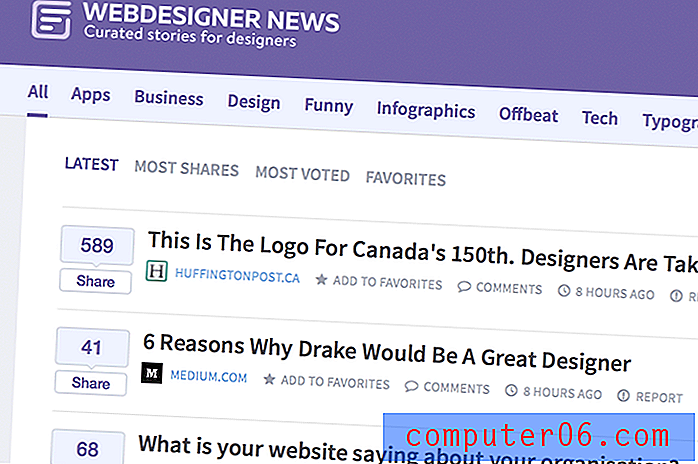Как да центрирам текст в Word 2010?
Microsoft Word документи могат да бъдат създадени по много различни причини, но две от по-често срещаните приложения са за училищни документи или документи, написани в работна среда. Тези ситуации често включват свои собствени изисквания за форматиране, част от които може да изискват от вас да центрирате текст хоризонтално или вертикално.
Тъй като това е често срещана задача за много документи на Word, това е нещо, което можете да извършите в минимален брой стъпки. Така че независимо дали трябва да центрирате текста си в Word 2010 хоризонтално или вертикално, можете да научите как, като прочетете нашите уроци по-долу.
Текст в хоризонтален център в Word 2010
Следващите стъпки ще ви покажат как да центрирате текст във вашия Word документ.
Стъпка 1: Отворете документа си в Word 2010.
Стъпка 2: Използвайте мишката, за да изберете текста, който искате да центрирате. Можете да изберете целия текст в документа си, като натиснете Ctrl + A на клавиатурата си.

Стъпка 2: Щракнете върху раздела Начало в горната част на прозореца.
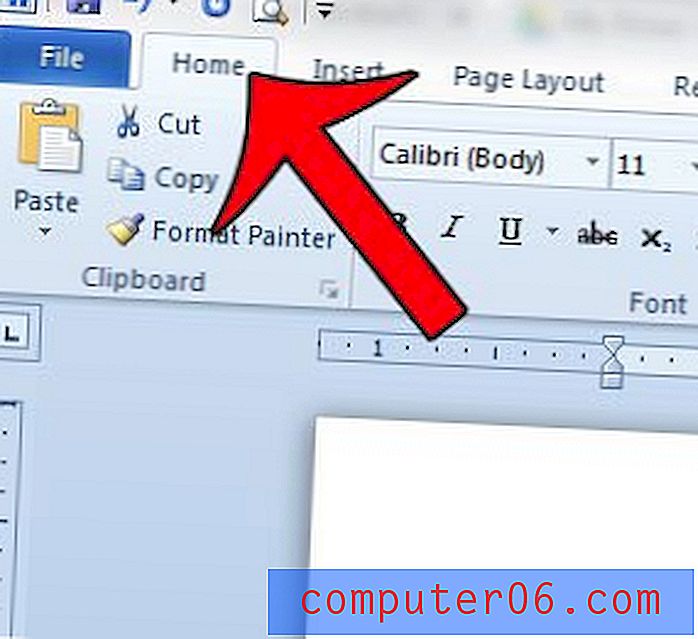
Стъпка 3: Щракнете върху бутона Център в секцията Параграф на лентата в горната част на прозореца.
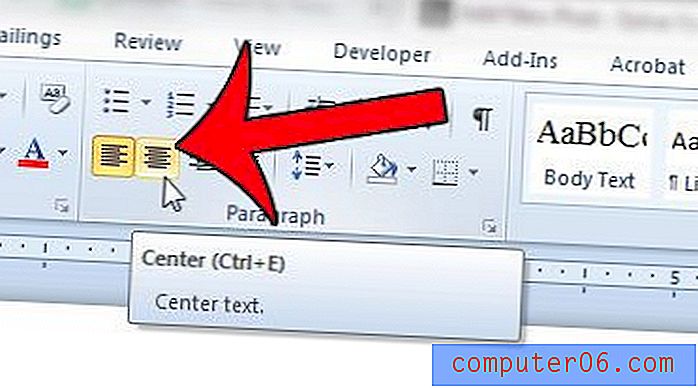
Можете също да центрирате подчертания текст, като натиснете Ctrl + E на клавиатурата си.
Обърнете внимание, че ако вашият документ е разделен на няколко колони, текстът ви ще бъде центриран вътре в колоната, в която се намира в момента.
Вертикално център по текст в Word 2010
Следващите стъпки ще центрират вертикално текста на вашия документ на страницата. Има два варианта как това може да се приложи. Първата опция е вертикално да центрира текста за целия документ. Вторият вариант е вертикално да се центрира текстът от тази точка напред. Ще посочим къде да направите този избор в стъпките по-долу.
Стъпка 1: Отворете документа в Word 2010.
Стъпка 2: Щракнете върху раздела Оформление на страницата в горната част на прозореца.
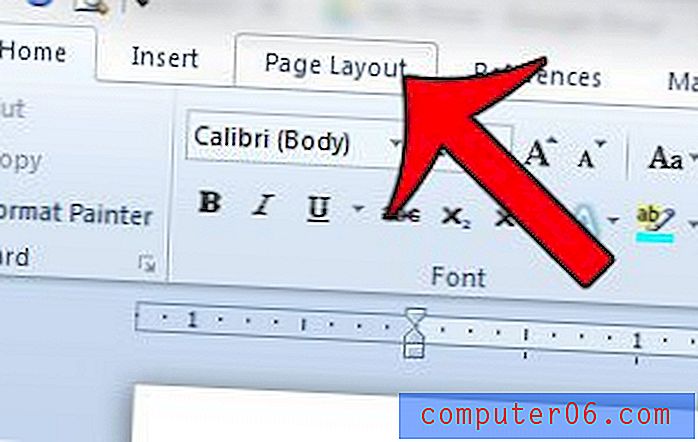
Стъпка 3: Щракнете върху бутона Настройка на страницата в долния десен ъгъл на секцията Настройка на страницата на навигационната лента.
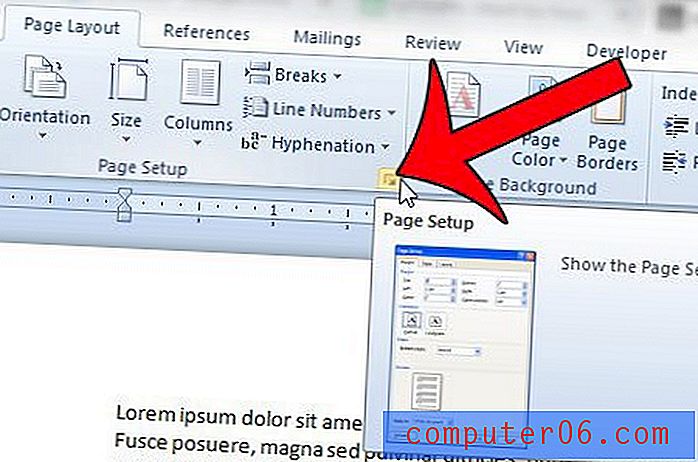
Стъпка 4: Щракнете върху раздела Оформление в горната част на прозореца за настройка на страница .
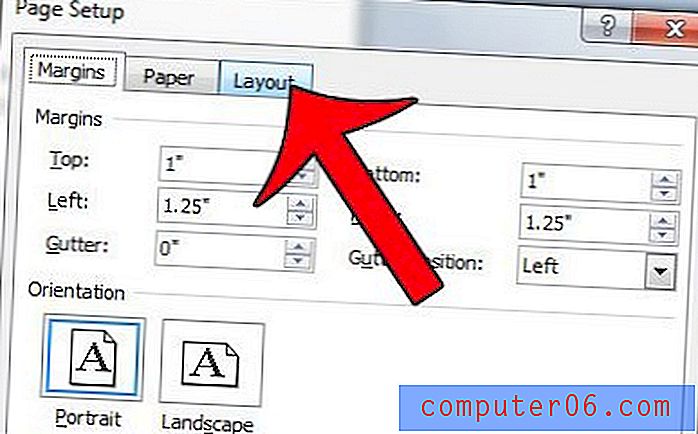
Стъпка 5: Щракнете върху падащото меню вдясно от вертикално подравняване, след което изберете опцията Център . Ако искате само да приложите този вертикален център от тази точка в документа напред, след това щракнете върху падащото меню отдясно на Прилагане към и изберете опцията Тази точка напред .
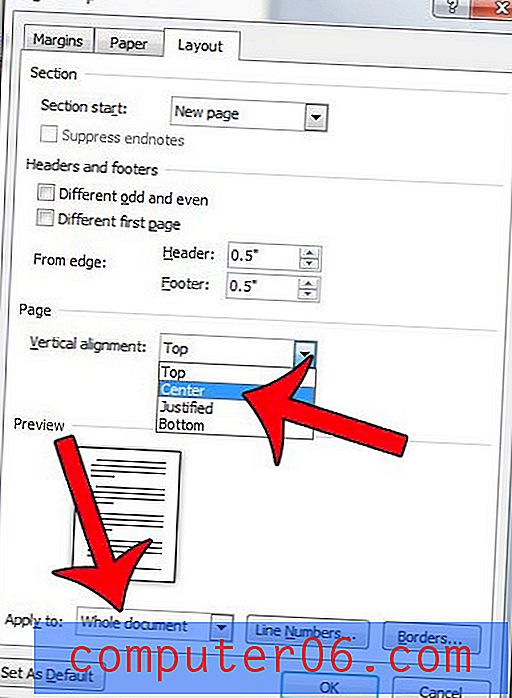
Стъпка 6: Щракнете върху бутона OK в долната част на прозореца, за да приложите вертикалното си центриране.
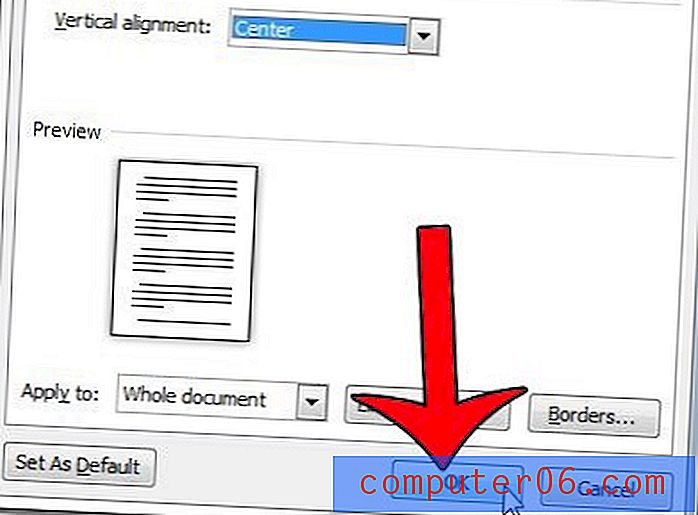
Имате ли нужда да отпечатате дълъг документ и искате да запишете малко хартия? Помислете да отпечатате две страници на един лист в Word 2010, за да намалите разхода на хартия наполовина.